
Os yw'r sgrin yn diffodd o bryd i'w gilydd yn ystod gweithrediad cyfrifiadur, nid yw achos y broblem hon bob amser yn gorwedd ar yr arddangosfa ei hun. Gellir ei gysylltu â cherdyn fideo, cebl cysylltiad, RAM, ac ati. Mae yna lawer o resymau, ac mae'r erthygl hon wedi'i neilltuo i'r prif rai.
Monitro camweithio
Mae problemau gyda diffodd yr arddangosfa yn gyson ymhlith y rhai anoddaf. Mae'n broblemus iawn i ddefnyddiwr cyffredin ddarganfod a nodi'r achos gartref. Mae troseddau o'r fath yn gysylltiedig â naill ai camweithio caledwedd neu feddalwedd. Mae'r cyntaf, fel rheol, yn gofyn am gysylltu â chanolfan wasanaeth, a gellir dysgu adnabod yr olaf trwy astudio'r erthygl hon.
Rheswm 1: Monitro Methiant
Os bydd y monitor yn diffodd pan fydd yr uned system yn rhedeg, yna mae'n amhosibl eithrio problemau gyda'r brif ddyfais allbwn. Mae gan y mwyafrif o monitorau amddiffyniad sy'n cael ei sbarduno'n awtomatig pan fydd gorgynhesu yn digwydd. Ond bydd dulliau safonol i wirio tymheredd y ddyfais yn methu. Felly, yma dim ond trwy gyffwrdd y gallwch chi gynghori ei wirio. Os yw'r cas arddangos yn rhy boeth, dylid ei roi i ffwrdd o'r wal neu mewn man arall gyda gwell cyfnewidfa aer.

Lleithder uchel yw un o'r rhesymau i'r arddangosfa ddiffodd o bryd i'w gilydd. Symudwch y monitor i le lle nad oes mwy o leithder a gadewch iddo sefyll am ychydig. Ni ddylid cysylltu'r monitor â'r rhwydwaith. Ac os nad yw cyrydiad wedi cael amser i ffurfio eto, yna ar ôl anweddu'r holl leithder, dylai'r ddyfais ddychwelyd i weithrediad arferol.
Datgysylltwch y ddyfais allbwn o'r uned system. Ar y sgrin dylech weld arysgrif fel "Dim signal" neu "Dim cysylltiad." Os nad oes neges o'r fath, yna mae angen i chi gysylltu â'r ganolfan wasanaeth.
I gael gwared ar y monitor o'r cylch o achosion posibl y broblem, mae angen i chi gysylltu dyfais allbwn arall â'r cyfrifiadur llonydd neu'r gliniadur. Os yw'r ddelwedd yn dal ar goll, yna mae'r bai gyda'r cerdyn fideo neu'r cebl.
Rheswm 2: Diffyg cebl
Y rheswm mwyaf cyffredin dros droi'r ddyfais allbwn i ffwrdd o bryd i'w gilydd yw difrod cebl. Yn fwyaf aml, defnyddir cysylltwyr DVI, HDMI i arddangos ar y sgrin. Ond o hyd mae fformat VGA. Rhaid i chi sicrhau bod y cebl sydd wedi'i fewnosod yn cael ei ddal yn ddiogel a'i droelli ar y ddwy ochr (DVI).
Nesaf, rydyn ni'n dangos yr algorithm datrys problemau ar gyfer yr arddangosfa a'r cebl.
- Yn gyntaf mae angen i chi geisio cysylltu'r arddangosfa â chyfrifiadur arall gan ddefnyddio'ch cebl presennol. Os nad oes unrhyw newid, dim ond newid y cebl.
- Os nad yw newid y cebl yn datrys y broblem, yna mae camweithio yn y monitor ei hun.
- Os bydd y camweithio yn diflannu ar ôl cysylltu â chyfrifiadur arall, yna nid oes gan y broblem unrhyw berthynas â'r arddangosfa na'r cebl. Yn yr achos hwn, dylid ceisio'r achos yn nyfnder yr uned system.

Rheswm 3: Methiant Cerdyn Graffeg
Efallai mai rheswm rhesymegol arall dros ddiffodd y sgrin monitor yn gyson yw methiant caledwedd yr addasydd graffeg. Mewn achosion o'r fath, mae'r canlynol yn nodweddiadol:
- Ymddangosiad arteffactau amrywiol ar y sgrin (streipiau, ystumiadau, llinellau wedi torri, ac ati)
- Negeseuon am wallau gyrwyr fideo sy'n ymddangos yn yr hambwrdd system.
- Signalau BIOS arbennig wrth lwytho cyfrifiadur.
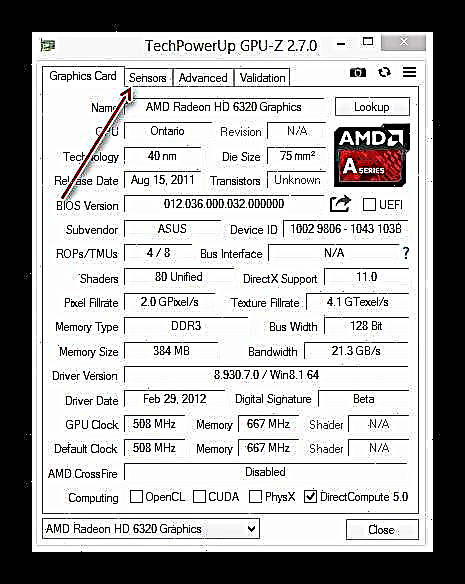
Ynglŷn â'r hyn y dylid ei wneud mewn achosion o'r fath, darllenwch y ddolen isod:
Darllen Mwy: Datrys Problemau Cerdyn Fideo
Rheswm 4: Cerdyn fideo yn gorboethi
Ym mhob cyfrifiadur modern (gan gynnwys gliniaduron), mae dau addasydd graffig ar y motherboard ar unwaith: mewnol ac allanol. Yn y gosodiadau BIOS, yn ddiofyn, rhoddir blaenoriaeth i'r cerdyn fideo hwnnw, a ystyrir yn fwy cynhyrchiol (arwahanol fel arfer). Felly, mae angen monitro tymheredd y modiwl graffeg allanol.

Yn y rhan fwyaf o achosion, ystyrir bod tymheredd gweithredu arferol yr addasydd graffeg yn un nad yw'n fwy na 60 gradd Celsius. Ond ar gardiau graffeg pwerus, mae hyn bron yn amhosibl ei gyflawni. Fel rheol pennir y brig uchaf (llwyth 100%) ar 85 gradd. Ar gyfer GPUs unigol, mae'r uchafswm brig yn cyrraedd 95 gradd.
Ar gyfer bron pob GPU presennol, y terfyn uchaf a ganiateir yw 105 gradd. Ar ôl hynny, mae modiwl graffeg y bwrdd yn lleihau'r amledd at ddibenion oeri. Ond efallai na fydd mesur o'r fath yn rhoi canlyniad, ac yna bydd y PC yn ailgychwyn.
Yn gyntaf oll, dylech sicrhau nad yw'r cerdyn fideo yn oeri yn iawn. Ar gyfer hyn, mae yna, er enghraifft, feddalwedd monitro tymheredd. Ystyriwch ddau ohonyn nhw.
Dull 1: GPU-Z
- Lansio'r rhaglen GPU-Z.
- Ewch i'r tab "Synwyryddion".
- Os oes gennych gerdyn graffeg arwahanol, yna dylech ei ddewis yn y gwymplen. Os na, yna bydd y cerdyn fideo integredig yn cael ei nodi yn ddiofyn (1).
- Yn unol "Tymheredd GPU" gallwch weld tymheredd cyfredol y cerdyn (2).
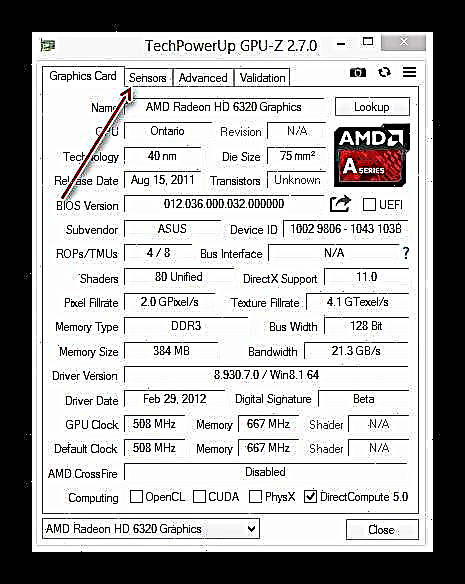

Dull 2: Speccy
- Wrth lansio Speccy, ym mhrif ffenestr y rhaglen, dewiswch ar y chwith Dyfeisiau Graffeg.
- Nesaf, edrychwn ar dymheredd y gydran a ddymunir o'r motherboard.

Darllen mwy: Monitro tymheredd cerdyn fideo
Ystyriwch y prif resymau sy'n arwain at oeri annigonol yr addasydd graffeg.
Llwch
Os nad yw'ch cyfrifiadur personol wedi cael ei wyro ers amser maith, yna dyma'r amser i'w gychwyn. Mae posibilrwydd nad yw'r llwch y tu mewn i'r uned system neu ar beiriant oeri y cerdyn fideo ei hun yn caniatáu i'r olaf oeri fel rheol. Gall baw a llwch ar yr oerach cerdyn ei hun mewn achosion arbennig o ddifrifol achosi iddo stopio. Nid oes angen sgiliau arbennig i lanhau llwch: mae angen i chi ddadosod yr uned system neu agor y cas gliniadur, yna defnyddio sugnwr llwch neu frwsh meddal. Argymhellir gwneud glanhau o'r fath o leiaf 2 gwaith y flwyddyn.

Darllen mwy: Glanhau cyfrifiadur neu liniadur yn iawn o lwch
Nodweddion dylunio'r gliniadur
Nid yw rhai gweithgynhyrchwyr gliniaduron sydd eisoes yn y cam dylunio mewn model penodol yn meddwl am system sinc gwres dibynadwy. Mewn achosion o'r fath, mae gan liniaduron, er enghraifft, rwyllau bach iawn ar yr achos, sy'n arwain yn rhesymegol at orboethi'r ddyfais gyfan yn gyson. Yma dylech gymryd gofal i osod unrhyw stand y tu ôl (neu o flaen) o dan y gliniadur trwy ei godi.
Fel arall, gallwch ddefnyddio padiau oeri arbennig ar gyfer gliniaduron. Maent yn caniatáu ichi yrru aer trwy'r cyfrifiadur yn fwy gweithredol. Mae yna fodelau sy'n gweithio o USB, yn ogystal â chael eu batri eu hunain.
Colli priodweddau past thermol
Mae trosglwyddo gwres rhwng y GPU a'r peiriant oeri yn cael ei wneud trwy gyfryngwr arbennig - past thermol (neu ryngwyneb thermol). Dros amser, mae'r sylwedd yn colli ei briodweddau, sy'n arwain at oeri digonol yr addasydd graffeg. Yn yr achos hwn, rhaid disodli saim thermol ar frys.
Nodyn: Bydd dosrannu'r addasydd fideo yn gwagio'r warant os yw'n methu. Felly, dylech gysylltu â'r ganolfan wasanaeth swyddogol. Os yw'r cyfnod gwarant eisoes ar ei hôl hi, darllenwch y ddolen isod i ddisodli'r rhyngwyneb thermol ar gyfer cerdyn graffig.
Darllen mwy: Newid y saim thermol ar y cerdyn fideo
Rheswm 5: Modd Arbed Pwer
Mae gan bob fersiwn o Windows wasanaeth arbennig sy'n anablu dyfeisiau nas defnyddiwyd ar hyn o bryd. Pwrpas y swyddogaeth hon yw arbed ynni. Yn ddiofyn yn yr OS, nid yw amser segur byth yn is na 5 munud os yw'n gyfrifiadur pen desg neu'n liniadur. Ond gall amryw o driniaethau gwallus y defnyddiwr neu raglenni trydydd parti newid yr amser hwn o lai.
Ffenestri 8-10
- Defnyddiwch y llwybr byr bysellfwrdd "Ennill" + "X" i agor ffenestr yr eiddo.
- Yn y ddewislen, cliciwch ar Rheoli Pwer.
- Nesaf, dewis neu gysylltu "Gosod arddangosfa i ffwrdd" (1), neu "Sefydlu'r cynllun pŵer" (2).
- Yn unol "Diffoddwch yr arddangosfa" newid yr amser os oes angen.



Ffenestri 7
- Gan ddefnyddio llwybr byr bysellfwrdd "Ennill" + "X" ffoniwch y ffenestr Canolfan Symudedd Windows.
- Dewiswch yr eicon priodweddau pŵer.
- Yn y ffenestr sy'n ymddangos, ewch ymhellach - "Gosod arddangosfa i ffwrdd".
- Rydym yn gosod y paramedrau angenrheidiol ar gyfer diffodd y monitor.



Windows XP
- Rydym yn clicio RMB ar y bwrdd gwaith.
- Dewiswch "Priodweddau".
- Nesaf, symudwch i'r tab Arbedwr sgrin.
- Cliciwch ar "Maeth".
- Gosodwch y paramedrau a ddymunir ar gyfer diffodd yr arddangosfa.




Rheswm 6: gyrrwr cerdyn graffeg
Yn aml nid yw gweithrediad amhriodol y gyrrwr graffeg yn arwain at y problemau sy'n cael eu hystyried. Ond ni ddylech eithrio dylanwad gwrthdaro gyrrwr (neu eu habsenoldeb) yn llwyr ar yr arddangosfa ansefydlog.
- Rydyn ni'n llwytho'r cyfrifiadur i mewn Modd Diogel.
- Gwthio "Ennill" + "R".
- Nesaf rydym yn cyflwyno "devmgmt.msc".
- Dewch o hyd i'r cerdyn arwahanol (os oes un) yn yr adran "Addasyddion Fideo". Ni ddylai fod unrhyw fathodynnau melyn gyda marc ebychnod wrth ymyl enw'r ddyfais.
- Gan ddefnyddio RMB, cliciwch ar enw'r addasydd, yna dewiswch "Priodweddau".
- Yn y maes Statws Dyfais dylid nodi gweithrediad arferol.
- Nesaf, ewch i'r tab "Adnoddau" a gwnewch yn siŵr nad oes unrhyw wrthdaro.
Darllenwch fwy: Sut i fynd i mewn i "Modd Diogel" trwy'r BIOS, ar Windows 10, Windows 8, Windows XP





Os yw'r ddyfais yn cael ei harddangos â phroblemau (presenoldeb eiconau ychwanegol, gwrthdaro adnoddau, ac ati), dylid symud gyrrwr yr addasydd. I wneud hyn, gwnewch y canlynol:
- Ewch i'r un ffenestr priodweddau dyfais, a ystyriwyd uchod, ond ar y tab "Gyrrwr".
- Gwthio botwm Dileu.
- Cadarnhewch eich penderfyniad.
- Ailgychwyn eich cyfrifiadur fel arfer.

Mae'r dull hwn yn effeithiol ar gyfer problemau gyda'r gyrwyr addasydd fideo. Ond yn anffodus, nid yw bob amser yn dod â chanlyniadau. Mewn achosion anodd, bydd gofyn i'r defnyddiwr chwilio am y gyrrwr a'i osod â llaw. Ar sut i wneud hyn, darllenwch y dolenni isod.
Mwy o fanylion:
Ailosod gyrrwr y cerdyn fideo
Darganfyddwch pa yrwyr y mae angen i chi eu gosod ar eich cyfrifiadur
Chwilio am yrwyr yn ôl ID caledwedd
Meddalwedd gosod gyrwyr gorau
Achosion ac atebion i broblem yr anallu i osod y gyrrwr ar y cerdyn fideo
Awgrym: Yn gyntaf oll, dylech ddod o hyd i yrwyr ar gyfer y motherboard a'u gosod (os nad oes gennych nhw wedi'u gosod), yna'r gweddill i gyd. Mae hyn yn arbennig o wir yn achos perchnogion gliniaduron.
Rheswm 7: RAM
Un o achosion mwyaf cyffredin hunan-gau monitor yw camweithio RAM. I ganfod problemau o'r fath, mae yna offer arbennig ar gyfer gwirio RAM am wallau. Hyd yn oed os bydd camweithio yn digwydd mewn modiwl sengl, mae hyn yn ddigon i ddiffodd y monitor o bryd i'w gilydd tra bo'r PC yn rhedeg.

Nid yw modiwlau RAM yn addas i'w hatgyweirio, felly os cewch broblemau yn eu gwaith, dylech brynu rhai newydd.
Dull 1: MemTest86 +
MemTest86 + yw un o'r offer gorau ar gyfer profi RAM am wallau. I weithio gydag ef, bydd angen i chi greu cyfryngau bootable gyda'r rhaglen hon a gosod y BIOS i gist o'r gyriant fflach USB. Ar ôl i'r profion gael eu cwblhau, bydd y rhaglen yn arddangos y canlyniadau.
Darllen mwy: Sut i brofi RAM gan ddefnyddio MemTest86 +
Dull 2: Gwiriwr RAM System
Nid oes angen meddalwedd ychwanegol ar ffordd arall o wirio RAM. Mae gan yr OS ei hun offeryn arbennig.
I redeg diagnosteg RAM gan ddefnyddio system weithredu Windows ei hun, rhaid i chi:
- Pwyswch llwybr byr bysellfwrdd "Ennill" + "R". Bydd hyn yn codi ffenestr safonol. Rhedeg.
- Rhowch yn unol "mdsched".
- Nesaf, dewiswch yr opsiwn i ddechrau'r gwiriad RAM.
- Ar ôl yr ailgychwyn, mae'r weithdrefn ddiagnostig yn cychwyn, ac ar ôl cwblhau'r profion, dangosir canlyniadau.


Darllen mwy: Rhaglenni ar gyfer gwirio RAM
Felly, er mwyn canfod achos anweithgarwch monitor, bydd angen i'r defnyddiwr gyflawni nifer o gamau. Mae rhai o'r mesurau hyn yn ymwneud â diagnosteg gwahardd syml ac effeithiol. Er enghraifft, mae problemau caledwedd sy'n gysylltiedig â'r arddangosfa a'r cebl mor hawdd eu hadnabod. Mae dulliau amser meddalwedd yn gofyn am amser eithaf hir, ond ni allwch wneud hebddynt i ddileu camweithio RAM.











